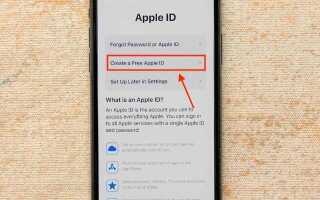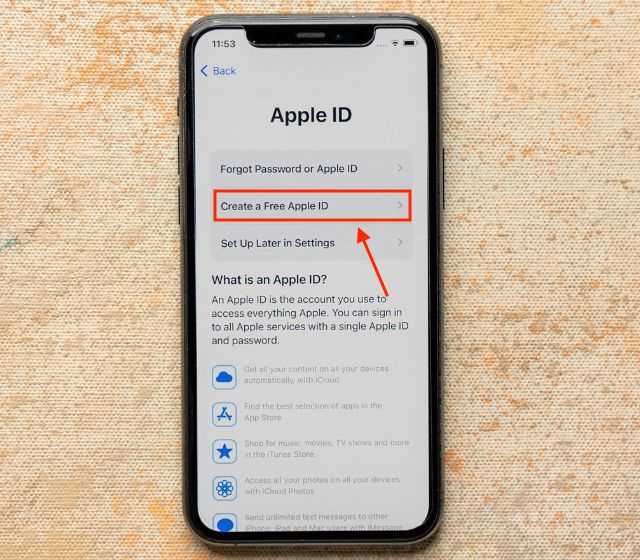
Для пользователей Apple, которые хотят разделить свои данные или приложения на одном устройстве, создание второго Apple ID может быть полезным решением. Это позволит использовать два отдельных аккаунта для разных целей: один для личных приложений, а другой – для работы или семейных нужд. Однако, при этом нужно понимать, что возможности работы с двумя аккаунтами ограничены и требуют некоторых настроек.
Основные шаги для создания второго Apple ID на одном устройстве включают в себя использование разных учетных записей в разных сервисах Apple, таких как iCloud и App Store. Однако, важно отметить, что устройство Apple не позволяет одновременно использовать два Apple ID для всех функций. Для некоторых сервисов, например, iMessage и FaceTime, можно настроить отдельные аккаунты. В других случаях, таких как iCloud, потребуется вручную переключать учетные записи, что может быть неудобным.
Процесс создания второго Apple ID несложен. Сначала нужно выйти из текущего аккаунта iCloud и создать новый, указав отдельный адрес электронной почты. Далее, для App Store, можно использовать отдельный Apple ID для загрузки и покупок приложений. Этот процесс предоставляет гибкость в управлении контентом, однако важно помнить, что приложения, скачанные на одном аккаунте, не будут автоматически синхронизироваться с другим.
Несмотря на это, использование двух аккаунтов на одном устройстве также требует регулярного контроля за настройками уведомлений и синхронизации данных. Особенно это важно для управления контактами, заметками и фотографиями. Таким образом, создание второго Apple ID – это не универсальное решение для всех задач, но оно может быть полезным для пользователей, которым необходимо разделить информацию по разным сферам жизни.
Почему стоит создать второй Apple ID на одном устройстве
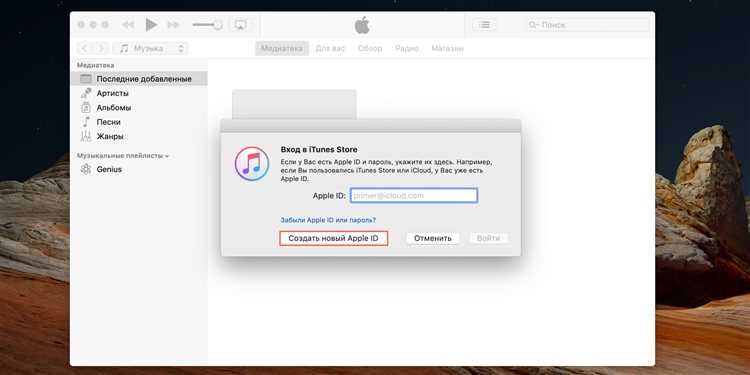
Создание второго Apple ID на одном устройстве может быть полезным по ряду причин, если нужно разделить личные и рабочие аккаунты или использовать аккаунты для разных регионов. В первую очередь, это позволяет отделить приложения, покупки и контент, что особенно важно, если вы хотите избежать перепутывания данных между личной и профессиональной жизнью. Например, рабочие приложения и подписки не будут смешиваться с личными, и наоборот.
Дополнительная безопасность – использование второго Apple ID на одном устройстве увеличивает уровень безопасности. Разделяя аккаунты, вы минимизируете риск утечки данных, так как при компрометации одного аккаунта второй останется защищенным. Это полезно, если вы храните чувствительную информацию на устройстве и хотите ограничить доступ к ней.
Оптимизация контента по регионам – иногда приложение или сервис доступны только в одном регионе. С помощью второго Apple ID можно зарегистрироваться в другом регионе и получить доступ к эксклюзивному контенту или приложениям, которые недоступны в вашем текущем регионе. Например, некоторые фильмы и музыка могут быть доступны только в определённых странах, и второй Apple ID позволяет обойти эти ограничения.
Управление покупками и подписками – если вы хотите, чтобы покупки и подписки для разных аккаунтов были независимыми, второй Apple ID поможет вам разделить расходы. Это удобно для семейного использования, когда каждый человек в доме имеет собственный Apple ID, но при этом все подписки или покупки остаются отдельными. Так вы сможете точнее отслеживать, на что расходуются средства.
Гибкость в управлении устройствами – использование второго Apple ID дает возможность управлять большим количеством устройств под разными аккаунтами. Например, если один аккаунт используется для личных нужд, а второй для работы, можно синхронизировать устройства так, чтобы каждый аккаунт не мешал другому. Это позволит использовать оптимизированный функционал на разных устройствах, например, на iPad для работы и на iPhone для личных нужд.
Шаг 1: Подготовка устройства к созданию нового Apple ID
Перед созданием нового Apple ID на устройстве необходимо убедиться, что оно готово к этому процессу. Первым делом, нужно проверить, что устройство подключено к Wi-Fi и имеет стабильное интернет-соединение. Без интернета создание и активация нового Apple ID невозможны.
Затем откройте настройки устройства и убедитесь, что на нем не установлены ограничения, блокирующие создание нового Apple ID. Для этого зайдите в раздел «Экранное время» в настройках и убедитесь, что пароли или другие ограничения не мешают регистрации нового аккаунта.
Также важно проверить, что на устройстве не активирован другой Apple ID. Для этого перейдите в раздел «iCloud» в настройках и посмотрите, какой Apple ID использован в данный момент. Если текущий Apple ID не подходит, выполните выход из него, чтобы освободить устройство для создания нового аккаунта.
Если на устройстве уже используется другой Apple ID и вы не хотите его удалять, можно рассмотреть вариант создания второго аккаунта через функцию «Семейный доступ». Это позволит использовать два Apple ID на одном устройстве без необходимости выхода из существующего аккаунта.
Не забудьте, что для создания нового Apple ID вам потребуется действующий адрес электронной почты, который не связан с другими Apple ID. Если у вас уже есть почта, привязанная к Apple ID, используйте альтернативный адрес.
Шаг 2: Создание второго Apple ID через настройки устройства
Для создания второго Apple ID на одном устройстве откройте настройки. Перейдите в раздел Ваше имя в верхней части экрана. Это откроет профиль текущего Apple ID. Прокрутите вниз и выберите Выйти.
После выхода из текущего аккаунта, устройство предложит вам создать новый Apple ID. Нажмите на Создать новый Apple ID. Далее вам будет предложено ввести основные данные: имя, фамилию, дату рождения, а также адрес электронной почты для нового аккаунта. Важно указать уникальный адрес, не использованный для других Apple ID.
Когда все данные введены, подтвердите свой адрес электронной почты с помощью кода, который будет отправлен на указанный почтовый ящик. После подтверждения, выберите Согласиться с условиями и установите пароль для нового Apple ID, соблюдая требования безопасности.
По завершении регистрации нового аккаунта, вернитесь в настройки. Вам нужно будет заново ввести учетные данные для Apple ID. Убедитесь, что выбранный адрес электронной почты и пароль соответствуют данным, указанным при создании аккаунта.
После завершения этого этапа второй Apple ID будет активен на устройстве, и вы сможете использовать его для доступа к отдельным сервисам, таким как iCloud, iTunes и App Store. Не забывайте, что для каждого Apple ID можно настроить отдельные настройки синхронизации и хранения данных.
Шаг 3: Как переключаться между двумя Apple ID на iPhone или iPad
Переключение между двумя Apple ID на одном устройстве возможно, но требует нескольких действий в настройках. Это удобно, если вы используете разные аккаунты для личных и рабочих целей или хотите разграничить покупки и подписки. Вот как это сделать:
- Переключение между Apple ID в App Store и iTunes:
- Откройте настройки устройства и перейдите в раздел «App Store».
- Нажмите на свой Apple ID в верхней части экрана.
- Выберите «Выйти», затем войдите с другим Apple ID, который вы хотите использовать для загрузки приложений или покупок.
- Переключение между Apple ID в iCloud:
- Перейдите в «Настройки» > [ваше имя] > «iCloud».
- Нажмите «Выйти» внизу экрана и подтвердите выход из текущего аккаунта iCloud.
- Войдите с новым Apple ID, чтобы использовать другие функции iCloud, такие как облачные хранилища и синхронизация данных.
- Переключение между Apple ID для iMessage и FaceTime:
- Перейдите в «Настройки» > «Сообщения» > «Отправка и получение».
- Нажмите на свой Apple ID и выберите «Выйти».
- Войдите с другим Apple ID, чтобы использовать его для отправки сообщений и звонков через iMessage или FaceTime.
- Важно:
- Каждое приложение или сервис, использующий Apple ID, работает независимо от других. При этом данные, связанные с одним аккаунтом, не синхронизируются с другим.
- В случае использования нескольких Apple ID для разных сервисов, необходимо помнить, что покупки и подписки могут быть привязаны только к тому Apple ID, с которым они были оформлены.
Шаг 4: Как использовать два Apple ID для App Store и iCloud
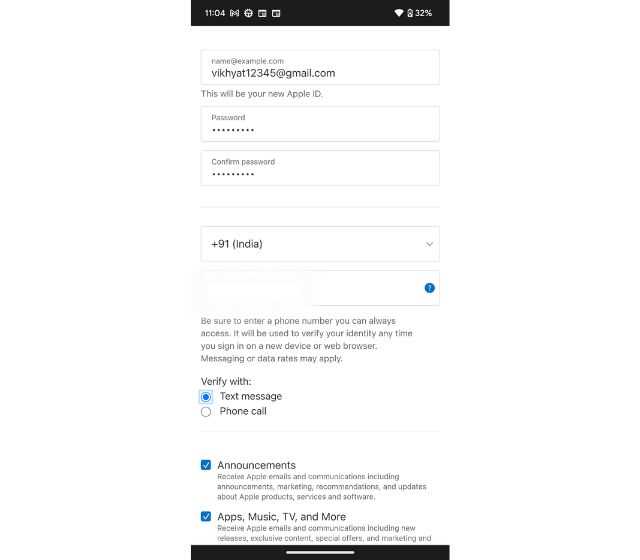
Для использования двух Apple ID на одном устройстве необходимо разделить их функционал: один будет отвечать за App Store и покупки, другой – за iCloud и синхронизацию данных. Это позволяет получать доступ к приложениям и контенту с одного аккаунта, а данные и настройки хранить на другом.
Чтобы настроить использование двух Apple ID, выполните следующие действия:
1. Для App Store: Перейдите в «Настройки» и выберите раздел «iTunes и App Store». Нажмите на свой Apple ID в верхней части экрана и выберите «Выйти». После этого войдите в App Store с другим Apple ID, который вы хотите использовать для покупок. Это позволит скачивать и обновлять приложения с данного аккаунта.
2. Для iCloud: Вернитесь в «Настройки», выберите верхнюю строку, где отображается ваш Apple ID, и войдите с основным аккаунтом. Это позволит синхронизировать данные, такие как фотографии, контакты, календарь и заметки, с вашим основным Apple ID, не влияя на покупки из App Store.
Если вы хотите переключаться между аккаунтами, вам нужно будет вручную выходить из одного и входить в другой, что может потребовать дополнительных шагов при переключении между сервисами. Важно помнить, что нельзя одновременно использовать два Apple ID для iCloud и App Store в одном приложении, но они могут работать параллельно для разных функций устройства.
Используя эту схему, вы можете эффективно управлять своими покупками и данными, получая максимальную гибкость при использовании нескольких аккаунтов.
Шаг 5: Проблемы с синхронизацией и способы их решения
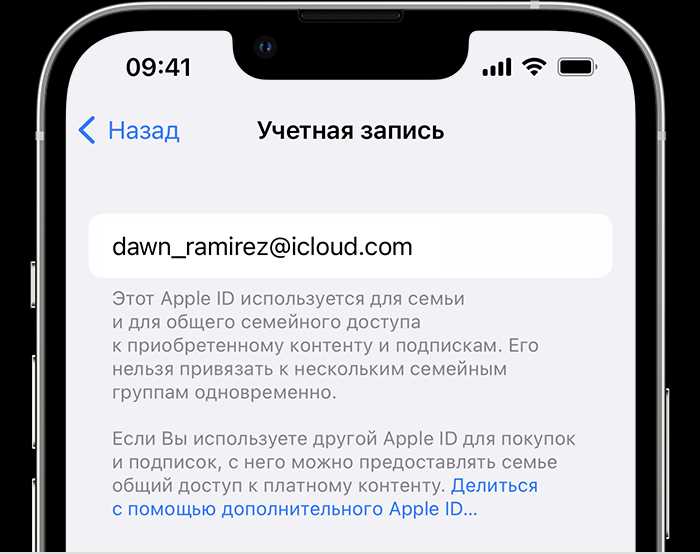
При использовании двух Apple ID на одном устройстве могут возникать проблемы с синхронизацией данных. Наиболее часто встречающиеся сложности связаны с конфликтами в облачных сервисах, такими как iCloud, а также с ошибками при синхронизации приложений и покупок. Рассмотрим основные из них и пути решения.
1. Проблемы с синхронизацией iCloud
- Невозможность синхронизации данных с iCloud: Если данные не синхронизируются между двумя учетными записями Apple ID, проверьте настройки iCloud для каждой из них. Убедитесь, что обе учетные записи подключены к интернету и использованы правильные настройки синхронизации.
- Решение: Перейдите в «Настройки» > [Ваше имя] > «iCloud». Убедитесь, что включены нужные приложения для синхронизации. Для разных Apple ID можно вручную настроить, какие данные синхронизируются с каждым из аккаунтов.
2. Ошибки при загрузке приложений
- Конфликт при установке приложений: Когда вы используете два Apple ID, могут возникать проблемы с загрузкой приложений из разных учетных записей. Например, если одно приложение было куплено на одном аккаунте, а другое на другом, оно может не загрузиться или не обновляться.
- Решение: Войдите в App Store под нужным Apple ID, чтобы загрузить приложения или обновления. Для обновления приложений с другого аккаунта, зайдите в «Настройки» > [Ваше имя] > «iTunes и App Store», затем выйдите из одного аккаунта и войдите в другой.
3. Проблемы с синхронизацией фотографий
- Фотографии не отображаются: Иногда фотографии из iCloud могут не синхронизироваться с устройством, если для одной учетной записи включена синхронизация с iCloud Photos, а для другой нет.
- Решение: Для каждой учетной записи настройте «Фотографии iCloud» в «Настройках» > [Ваше имя] > «iCloud» > «Фотографии». Важно, чтобы эта опция была включена в обеих учетных записях для корректной синхронизации.
4. Проблемы с контактами и календарями
- Некорректная синхронизация контактов: Если контакты и календари не обновляются, скорее всего, проблема в синхронизации аккаунтов с iCloud или в конфликте данных между различными учетными записями.
- Решение: Проверьте, чтобы в «Настройки» > [Ваше имя] > «iCloud» была включена синхронизация для контактов и календарей. Также проверьте настройки в разделе «Пароли и аккаунты», если используете другие учетные записи для синхронизации.
5. Проблемы с покупками и подписками
- Не удается восстановить покупки: При использовании двух Apple ID возможны проблемы с восстановлением покупок, сделанных в одном аккаунте, при входе в другой.
- Решение: Убедитесь, что вы вошли в App Store с правильным аккаунтом для восстановления покупок. Для этого зайдите в «Настройки» > [Ваше имя] > «iTunes и App Store», затем выберите нужную учетную запись для восстановления.
6. Ошибки при синхронизации приложений и данных между устройствами
- Приложения не синхронизируются на разных устройствах: Использование двух Apple ID на разных устройствах может привести к тому, что приложения и их данные не синхронизируются должным образом.
- Решение: Для корректной синхронизации убедитесь, что оба устройства используют одни и те же настройки синхронизации в «iCloud» и подключены к одной и той же сети Wi-Fi. Кроме того, проверьте, что для нужных приложений включена синхронизация данных через iCloud.
Чтобы избежать большинства проблем с синхронизацией, старайтесь использовать одни и те же учетные данные для всех сервисов, которые хотите синхронизировать, и регулярно проверяйте настройки iCloud на устройстве. Также, если возникают сложности, рекомендуется перезагрузить устройство и повторно войти в учетную запись Apple ID.
Шаг 6: Как управлять настройками безопасности при использовании нескольких Apple ID
Когда на одном устройстве используется несколько Apple ID, важно уделить особое внимание безопасности каждого аккаунта. Несколько ключевых настроек обеспечат защиту данных и предотвратят несанкционированный доступ.
Для начала активируйте двухфакторную аутентификацию для всех Apple ID. Это значительно повышает уровень безопасности, требуя дополнительного подтверждения личности при входе в аккаунт. Перейдите в настройки каждого Apple ID и убедитесь, что двухфакторная аутентификация включена. Если нет, следуйте инструкциям для её активации.
После этого проверьте номера телефонов, связанные с каждым Apple ID. Каждый аккаунт должен иметь уникальный номер для восстановления доступа, который можно использовать в случае утери пароля. Настройте резервные почтовые ящики и дополнительные контактные данные, чтобы обеспечить безопасность даже в случае потери доступа к основному телефону.
Для улучшения безопасности рекомендуется использовать уникальные, сложные пароли для каждого Apple ID. Приложение «Ключи iCloud» помогает безопасно хранить пароли и автоматически заполнять их в нужных местах. Создайте сильные пароли, состоящие из сочетаний букв, цифр и символов, и избегайте использования одинаковых паролей для разных аккаунтов.
Не забывайте проверять историю входов в каждый Apple ID. В разделе настроек аккаунта вы можете увидеть все устройства, на которых был выполнен вход. Если устройство вам неизвестно или оно не используется, немедленно удалите его из списка. Это поможет избежать доступа к вашему аккаунту посторонними лицами.
Когда вы используете несколько Apple ID, обратите внимание на настройки синхронизации iCloud. Каждый Apple ID должен иметь отдельные параметры синхронизации, чтобы предотвратить нежелательный доступ к личным данным других аккаунтов. Например, ограничьте синхронизацию фотографий, заметок или документов только для нужных аккаунтов.
Если на устройстве используется более одного Apple ID, рекомендуется периодически изменять пароли и проверять, не возникли ли угрозы безопасности. Это минимизирует риски и обеспечивает надёжную защиту ваших данных.
Вопрос-ответ:
Можно ли создать второй Apple ID на одном устройстве?
Да, на одном устройстве можно использовать два и более Apple ID. Для этого вам нужно будет войти в систему под разными учетными записями для разных сервисов Apple, например, iCloud и iTunes. Однако важно помнить, что устройства Apple не позволяют полностью переключать аккаунты между всеми сервисами одновременно.
Как добавить второй Apple ID на iPhone или iPad?
Чтобы добавить второй Apple ID на iPhone или iPad, перейдите в настройки устройства и найдите раздел «iCloud» или «iTunes & App Store». Для каждого из этих сервисов можно войти в разные аккаунты. Таким образом, один Apple ID будет использоваться для iCloud, а второй — для загрузки приложений и покупок.
Почему нельзя использовать два Apple ID для всех сервисов одновременно?
Apple ограничивает возможность использования разных учетных записей для некоторых сервисов. Например, iCloud и покупки из App Store работают независимо, и для этих сервисов можно настроить разные Apple ID. Однако синхронизация некоторых данных, таких как фото или заметки, будет происходить только с одним учетным записом iCloud, поэтому для полного использования нескольких аккаунтов потребуются определенные настройки.
Как переключать Apple ID для разных сервисов на одном устройстве?
Для переключения между Apple ID для разных сервисов нужно зайти в настройки устройства. Для App Store и iTunes выберите раздел «iTunes & App Store», нажмите на свой Apple ID и выберите «Выйти». Затем войдите с другим Apple ID. Для iCloud сделайте это в разделе «iCloud» в настройках. Таким образом, можно легко переключать учетные записи для различных нужд.
Можно ли использовать два Apple ID на одном Mac?
Да, на Mac можно использовать два Apple ID для различных сервисов. Например, один для iCloud, а другой для App Store. Для этого перейдите в «Системные настройки» и настройте каждый сервис отдельно, вводя нужные учетные данные для каждого Apple ID. Однако стоит учесть, что не все данные могут синхронизироваться между двумя учетными записями.
Как можно создать второй Apple ID на одном устройстве и для чего это нужно?
Для создания второго Apple ID на одном устройстве нужно сначала выйти из текущей учётной записи в настройках. Затем можно зайти в App Store или iCloud, выбрать опцию создания нового аккаунта и следовать инструкциям на экране. Это может понадобиться, например, если вы хотите использовать отдельные учётные записи для личных и рабочих нужд, или если хотите разделить покупки и подписки между несколькими пользователями на одном устройстве.
Есть ли ограничения на использование двух Apple ID на одном устройстве?
Да, есть несколько ограничений. Например, для некоторых функций, таких как синхронизация данных в iCloud или использование FaceTime и iMessage, может быть ограничена возможность использования двух разных Apple ID. При этом, можно переключаться между учётными записями в разных сервисах, но на устройстве всегда активен только один основной аккаунт для iCloud и покупок в App Store. Это может создать некоторые неудобства при использовании разных аккаунтов для разных приложений.